如果 iPhone 無法開機或凍結
了解如果 iPhone 畫面凍結、在你觸碰時全無反應,或在開機時停頓該如何處理。
如果你的畫面全黑或凍結
請在你的裝置上依照步驟操作。
在 iPhone 8 或之後型號 (包括 iPhone SE (第 2 和第 3 代))
按下調高音量按鈕後迅速放開。
按下調低音量按鈕後迅速放開。
按住側邊按鈕,直至看到 Apple 標誌為止 (需時約 10 秒)。

如果 iPhone 無法開機,請為 iPhone 充電一小時,然後再試一次。如果 iPhone 顯示,請檢查硬件並再次為 iPhone 充電。
如果 iPhone 仍無法開機,請聯絡 Apple 支援。
在 iPhone 7 或 iPhone 7 Plus
同時按住側邊按鈕和調低音量按鈕,直至看到 Apple 標誌為止 (需時約 10 秒)。

如果 iPhone 無法開機,請為 iPhone 充電一小時,然後再試一次。如果 iPhone 顯示,請檢查硬件並再次為 iPhone 充電。
如果 iPhone 仍無法開機,請聯絡 Apple 支援。
在 iPhone 6s 或之前型號 (包括 iPhone SE (第 1 代))
同時按住主畫面按鈕和側邊或頂部按鈕,直至看到 Apple 標誌為止 (需時約 10 秒)。
如果 iPhone 無法開機,請為 iPhone 充電一小時,然後再試一次。如果 iPhone 顯示,請檢查硬件並再次為 iPhone 充電。
如果 iPhone 仍無法開機,請聯絡 Apple 支援。
如果 iPhone 可開機,但在啟動期間停頓
如果在啟動期間看到 Apple 標誌,或者紅色或藍色畫面,請嘗試下列步驟:
將你的 iPhone 連接到電腦。
連接 iPhone 後,請執行以下步驟:
在 iPhone 8 或之後型號,包括 iPhone SE (第 2 和第 3 代):按下調高音量按鈕後迅速放開。按下調低音量按鈕後迅速放開。然後,按住側邊按鈕。

在 iPhone 7 或 iPhone 7 Plus:同時按住側邊按鈕和調低音量按鈕。

在 iPhone 6s 或之前型號,包括 iPhone SE (第 1 代):同時按住主畫面按鈕和側邊或頂部按鈕。
繼續按住兩個按鈕,直到你看到還原模式畫面為止。

看到還原或更新選項時,請選擇「更新」。
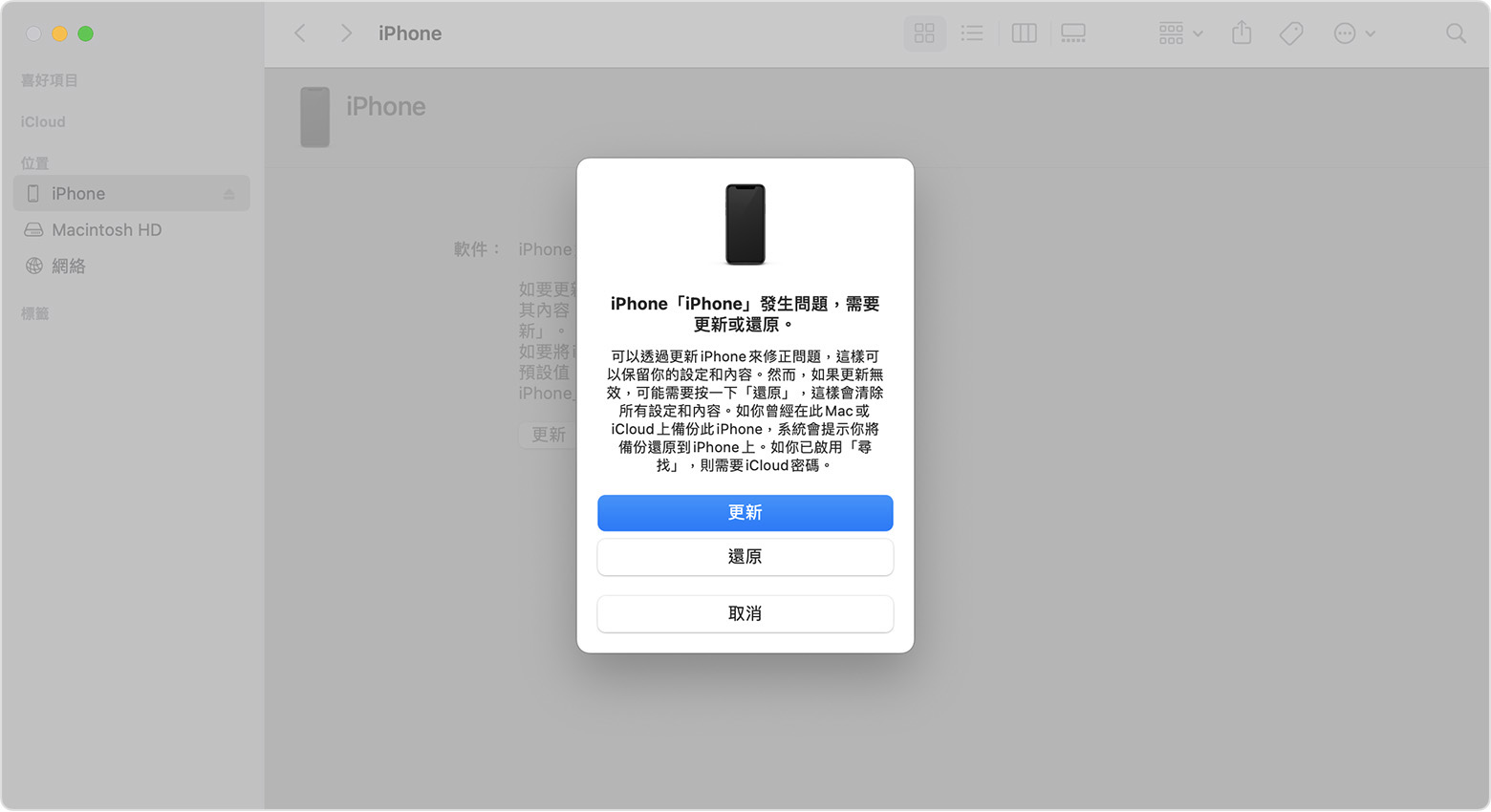
電腦會下載裝置適用的軟件。如果需時超過 15 分鐘,裝置會退出還原模式。重覆第 2 至 4 步。
如需要進一步協助
聯絡 Apple 支援安排維修。
